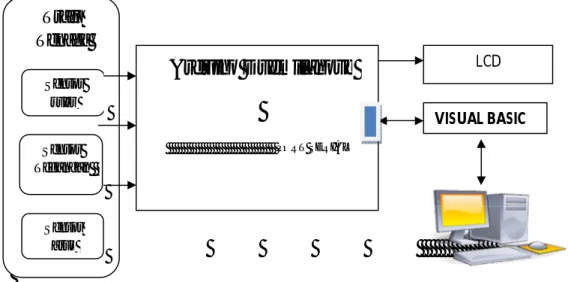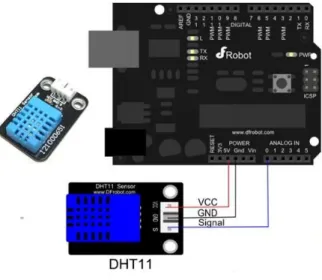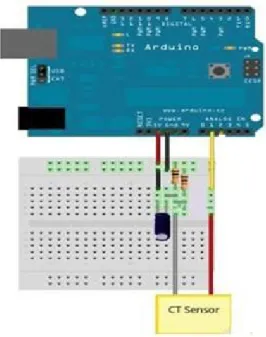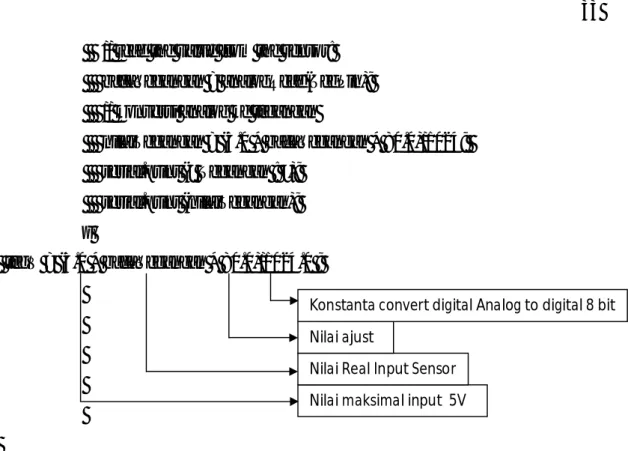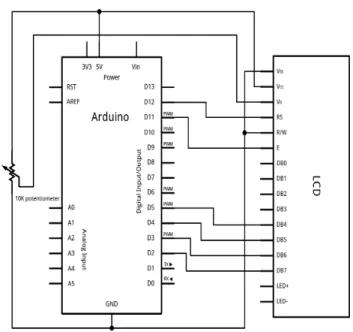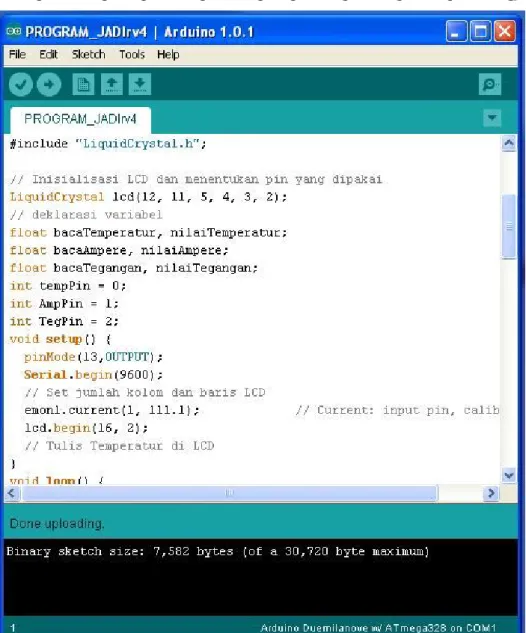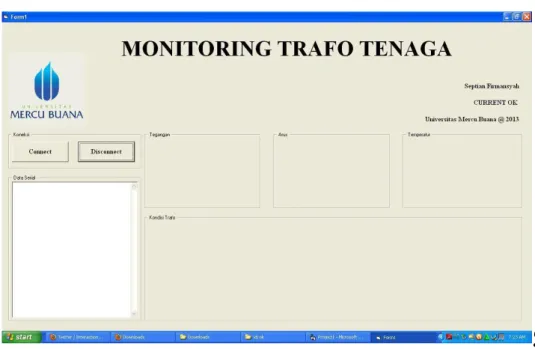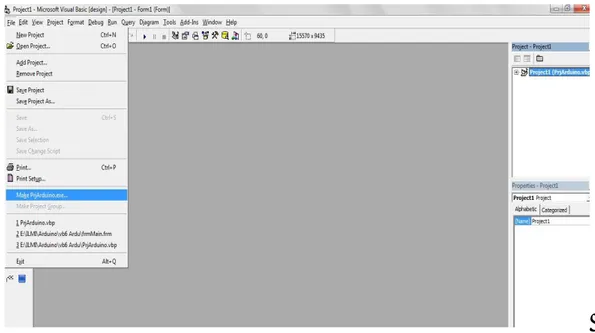23
PERANCANGAN ALAT
Pada bab ini akan dijelaskan tentang perancangan “Sistem Monitoring Pada Trafo Tenaga Dengan Visual Basic 6.0 Berbasis Arduino” secara umum alat ini terdiri dari 2 bagian. Bagian pertama yaitu perancangan perangkat keras dan bagian kedua perancangan perangkat lunak. Perangkat keras terdiri dari Arduino Duemilanove, Sensor Arus SCT-013, Potensiometer Sebagai Sensor Tegangan, Sensor Suhu DHT11, LCD 2x16, dan perangkat pendukung lainya. Perangkat lunak yang digunakan adalah Visual Basic 6.0 dan memprograman menggunakan Arduino IDE ( Integrated Development Environment ).
3. 1 Perancangan Rangkaian
Untuk merealisasikan Sistem Monitoring Pada Trafo Tenaga berbasis Arduino Duemilanove dengan ditampilkan pada windows Visual Basic 6.0, maka langkah pertama yang dilakukan adalah membuat blok diagram alat seperti Gambar 3.1
PC
Gambar 3.1 Diagram blok rangkaian
Arduino Duemilanove
PORT SERIAL Trafo Tenaga Sensor suhu Sensor Tegangan Sensor arus VISUAL BASIC LCDKeterangan Gambar 3.1 :
1. Trafo Tenaga : Objek
2. Sensor suhu : Mengukur suhu 3. Sensor Tegangan (PT): Mendeteksi Tegangan 4. Sensor Arus (CT) : Mendeteksi Arus
5. Arduino : Sebagai pengolah data dari sensor 6. Visual Basic / PC : Sebagai .user interface
Dalam perancangan suatu sistem monitoring pada trafo tenaga harus mempunyai kualitas hasil pengukuran yang baik, karena itu pemilihan tipe sensor yang mendukung proses dari sistem monitoring ini sangat mempengaruhi. Sensor yang dipilih itu harus sensor yang berakurasi tinggi, tahan terhadap gangguan dari luar, mempunyai respon yang cepat terhadap perubahan juga mudah dikontrol oleh
microcontroller. Sensor suhu DHT11, Arus SCT-013, Potensiometer Sebagai Sensor
Tegangan merupakan sensor dengan teknologi digital dan tingkat ketelitian yang cukup tinggi. Pada bagian perancangan ini, pertama akan membahas tentang sistem kerja alat ukur. Dari sini kemudian akan disusun penggunaan komponen-komponennya.
3. 2 Flow Chart Program.
Untuk mempermudah dalam memahami proses kerja program, maka dibuat alur kerja / flow chart sebagai berikut :
Gambar 3.2
Flow Chart Simulasi dan Perancangan Alat Sistem Monitoring Pada Trafo Tenaga
Dengan Visual Basic 6.0 Berbasis arduino Mulai Inisialisasi Port Baca Data I, V & °C Set Point ? Indikasi Stop Off Trafo Tidak Ya
Dari gambar 3.2 terlihat awal proses berupa pendeteksian apakah hubungan komunikasi dengan PC telah tersedia. Fungsi alat berlangsung selama tidak ada komunikasi antara Arduino dengan PC. Hasil pengukuran oleh sensor akan diproses di mikrokontroler lalu hasil proses setelah itu akan di tampilkan di PC.
Secara umum diagram di atas menggambarkan bahwa sistem terdiri dari input, proses (pengolah data) dan output. Bagian input terdiri atas sensor suhu, sensor tegangan dan sensor arus yang akan mengubah sinyal analog dari photo dioda menjadi sinyal digital. Proses terdiri dari Arduino Duemilanove yang kemudian ditampilkan pada Personal Computer dengan Program Visual Basic 6.0
3. 3 Realisasi Rangkaian
Langkah berikutnya adalah merealisasikan rangkaian setiap blok, Rangkaian-rangkaian yang akan dibuat yaitu :
Rangkaian Sensor DHT 11 dengan Arduino Duemilanove
Rangkaian Sensor Arus SCT 013 dengan Arduino Duemilanove
Rangkaian Sensor Tegangan dengan Arduino Duemilanove
Rangkaian LCD 16 X 2 dengan Arduino Duemilanove
Aplikasi program Arduino IDE (Integrated Development Environment)
Aplikasi program Visual Basic 6.0
3. 4 Perancangan Perangkat keras (HARDWARE)
Dalam sub bab ini akan dijelaskan perangkat hardware dari objek yaitu trafo Tenaga. Pada perancangan hardware ini dimulai dengan perancangan perangkaian Sensor Suhu DHT11, Sensor Arus SCT-013, Sensor Tegangan, LCD 2x16 dan rangkaian pin Papan Arduino Duemilanove.
3.4.1 Rangkaian Sensor DHT11
Sensor Suhu DHT11 berfungsi sebagai masukan pada sistem rangkaian Arduino . PIN V+ dari DHT11 dihubungkan dengan catu daya pada pin power 5 volt yang terdapat pada Arduino , PIN GND dihubungkan ke PIN GND Power
Arduino dan pin Vout – yang menghasilkan tegangan analog hasil pengindera suhu dihubungkan ke pin A0 Analog In pada Arduino Duemilanove.
Gambar 3.3 Rangkaian Komunikasi DHT11 Tabel 3.1 Konfigurasi DHT11
Pin Name Comment
1 GND Ground
2 DATA Serial data
bidirectional
3 SCK Serial clock input
4 VDD Supply 2,4-5,5 V
DHT11 adalah modul sensor suhu dan kelembaban udara relatif dalam satu paket. Modul ini memerlukan konsumsi daya yang rendah sehingga cocok digunakan untuk aplikasi monitoring dan kontrol suhu. Modul ini memiliki stabilitas yang dijamin dalam jangka waktu yang lama serta output yang terkalibrasi.
DHT11 dapat mengukur suhu antara 0-50 derajat celcius dan kelembaban udara antara 20%-90% dengan resolusi masing-masing sebesar 0,1 derajat Celcius dan 1% RH (Relative Humidity). Akurasi untuk pengukuran dan kelembaban adalah (+/- ) 2 derajat celcius dan (+/-) 4% RH.
Keluaran Modul sensor DHT11 telah dikalibrasi dengan tabung kalibrasi secara akurat, dan nilai koefisien kalibrasinya disimpan dalam memori OTP.
DHT11 menggunakan teknologi sensor kelembaban yang baik dan menggunakan teknik akuisisi data eksklusif dengan memanfaatkan mikrokontroler 8 bit untuk menghasilkan data dalam format single bus.
Dengan ukuran yang relative kecil, konsumsi daya yang rendah, dan dapat mengirimkan data sejauh 20m, maka DHT11 sangat cocok untuk digunakan dalam sistem akuisisi data suhu dan kelembaban udara pada aplikasi shelter, weather station, green house, gudang, data center environment monitoring, dan lain-lain
Gambar 3.4 konfigurasi kabel antara mikro dengan DHT 11
Berikut contoh programnya : #include <dht.h>
#define dht_dpin A0 //no ; here. Set equal to channel sensor is on dht DHT;
void setup(){ Serial.begin(9600);
Serial.println("Humidity and temperature\n\n");
delay(700);//Wait rest of 1000ms recommended delay before //accessing sensor
}//end "setup()"
void loop(){
//This is the "heart" of the program. DHT.read11(dht_dpin); Serial.print("Current humidity = "); Serial.print(DHT.humidity); Serial.print("% "); Serial.print("temperature = "); Serial.print(DHT.temperature); Serial.println("C ");
delay(800);//Don't try to access too frequently... in theory //should be once per two seconds, fastest,
//but seems to work after 0.8 second. }// end loop()
3.4.2 Sensor Arus SCT-013 (30A)
Untuk menghubungkan sebuah sensor arus ke Arduino, sinyal output dari sensor arus perlu dikondisikan agar memenuhi persyaratan masukan dari input analog Arduino tegangan positif antara 0V dan tegangan referensi ADC.
Gambar 3.5 Rangkaian Komunikasi sensor arus SCT 013
Sensor Suhu arus berfungsi sebagai masukan pada sistem rangkaian Arduino. PIN V+ dari SCT 013 dihubungkan dengan catu daya pada pin power 5 volt yang terdapat pada Arduino , PIN GND dihubungkan ke PIN GND Power Arduino dan pin Vout – yang menghasilkan tegangan analog hasil arus dihubungkan ke pin A1 Analog In pada Arduino.
Gambar 3.6 konfigurasi kabel antara mikro dengan sensor arus (CT) Berikut contoh programnya :
Include Emon Library EnergyMonitor emon1; // Create an instance
void setup() {
Serial.begin(9600);
emon1.voltage(2.0 * bacaAmper * 50.0)/1024.0 ; // Voltage: input pin, calibration, phase_shift
emon1.current(1, 29); // Current: input pin, calibration. Cur Const= Ratio/BurdenR. 1800/62 = 29.
}
void loop() {
double Irms = emon1.calcIrms(1480); // Calculate Irms only double Vrms = emon1.calcVrms(1480); // Calculate Vrms only Serial.print(Irms); // Irms Serial.print(","); // Serial.println(Vrms); // Vrms AmpA = (2.0 * bacaAmper * 50.0)/1024.0 ; 3.4.3 Sensor Tegangan (PT)
Rangkaian pembaca tegangan ini digunakan sebagai pengolah signal yang dikeluarkan oleh sumber tegangan. Pengolahan dengan pengendali analog Operational Amplifier (Op-Amp), yaitu terangkai atas rangkaian penguat instrumentasi (Instrument Amplifier) dan rangkaian penyearah presisi (Precision Rectifier).
Rangkaian pembaca tegangan ini terdiri dari rangkaian pembagi tegangan yang mana keluarannya akan menjadi masukan pada rangkaian instrument
Nilai maksimal input 5V Nilai Real Input
Nilai ajust
amplifier. Keluaran dari rangkaian instrument amplifier ini akan diatur range-nya melalui pengaturan nilai pada potensio.
Salah satu komponen yang dapat mengeksploitasi tegangan input ini adalah potentiometer atau biasa disebut juga variable resistor. Potentiometer yang terhubung dengan tegangan 5 volts akan memberikan keluaran tegangan antara 0 dan 5 volts pada pin bagian tengahnya terhubung dengan pin A2, kemudian dapat menggunakan tegangan keluaran ini sebagai sebuah variabel di dalam program.
Gambar 3.7 konfigurasi kabel antara mikro dengan sensor Tegangan (Potensiometer)
Berikut contoh programnya : */
int sensorPin = A0; // select the input pin for the potentiometer
int sensorValue = 0; // variable to store the value coming from the sensor void setup() {
}
serial.begin (9600); void loop() {
// read the value from the sensor: bacaTegangan = analogRead(TegPin); // konversi analog ke tegangan
nilaiTegangan = (5.0 * bacaTegangan * 80.0)/1024; serial.print (" Tegangan : "); serial.print (nilaiTegangan); } tegV = (5.0 * bacaTegangan * 80.0)/1024.0 ; 3.4.4 LCD 2x16
LCD (Liquid Crystal Display) adalah suatu jenis media tampilan yang menggunakan kristal cair sebagai penampil utama. LCD sudah digunakan di berbagai bidang, misalnya dalam alat-alat elektronik, seperti televisi, kalkulator ataupun layar komputer. Pada Percobaan kali ini adalah dengan menggunakan LCD 16x2 yang artinya LCD tersebut terdiri dari 16 kolom dan 2 baris karakter (tulisan).
Tabel 3.2 pin dari LCD 16 X 2 No Kaki/Pin Nama Keterangan
1 VCC +5V
2 GND 0V
3 VEE Tegangan Kontras LCD
4 RS Register Select
5 R/W 1 = Read, 0 = Write Nilai maksimal input 5V Nilai Real Input Sensor Nilai ajust
6 E Enable Clock LCD 7 D0 Data Bus 0 8 D1 Data Bus 1 9 D2 Data Bus 2 10 D3 Data Bus 3 11 D4 Data Bus 4 12 D5 Data Bus 5 13 D6 Data Bus 6 14 D7 Data Bus 7
15 Anoda Tegangan backlight positif 16 Katoda tegangan backlight Negatif
Pin LCD nomor 4 (RS) merupakan Register Selector yang berfungsi untuk memilih Register Kontrol atau Register Data. Register kontrol digunakan untuk mengkonfigurasi LCD. Register Data digunakan untuk menulis data karakter ke memori display LCD. Pin LCD nomor 5 (R/W) digunakan untuk memilih aliran data apakah READ ataukah WRITE. Karena kebanyakan fungsi hanya untuk membaca data dari LCD dan hanya perlu menulis data saja ke LCD, maka kaki ini dihubungkan ke GND (WRITE). Pin LCD nomor 6 (ENABLE) digunakan untuk mengaktifkan LCD pada proses penulisan data ke Register Kontrol dan Register Data LCD.
Menyambungkan LCD dengan Board Arduino
Pin RS (kaki 4) di sambungkan dengan pin arduino digital pin 12
Pin E (kaki 6) di sambungkan dengan pin arduino digital pin 11
Pin D4 (kaki 11) di sambungkan dengan pin arduino digital pin 5
Pin D5 (kaki 12) di sambungkan dengan pin arduino digital pin 4
Pin D6 (kaki 13) di sambungkan dengan pin arduino digital pin 3
Pin 5 (R/W) ke Ground
Gambar 3.8 konfigurasi kabel antara mikro dengan LCD 2x16 Berikut contoh programnya :
// include the library code: #include <LiquidCrystal.h>
// initialize the library with the numbers of the interface pins LiquidCrystal lcd(12, 11, 5, 4, 3, 2);
void setup() {
// set up the LCD's number of columns and rows: lcd.begin(16, 2);
// Print a message to the LCD. lcd.print("hello, world!"); }
// set the cursor to column 0, line 1
// (note: line 1 is the second row, since counting begins with 0): lcd.setCursor(0, 1);
// print the number of seconds since reset: lcd.print(millis()/1000);
3.4.5 Perancangan Pin Input dan Output Arduino
Arduino Duemilanove dapat diaktifkan dengan tegangan dari koneksi USB atau dengan catu daya eksternal yang berkisar antara 6V sampai 20V, yang disarankan 7V- 12V. Jika menngunakan lebih dari 12V, regulator tegangan cepat panas dan cepat merusak Board Arduino, jika tegangan kurang dari 7V kemungkinan tegangan pada pin 5V akan kurang dari 5V. Pin-pin yang digunakan pada pin Arduino Deumilanove
Pin Analog A0 : Digunakan sebagai pin input dari sensor suhu.
Pin Analog A1 : Digunakan sebagai pin input dari sensor arus.
Pin Analog A2 : Digunakan sebagai pin input dari sensor tegangan.
Pin 5V : Digunakan sebagai tegangan untuk sensor suhu, sensor tengangan, sensor arus dan LCD 16x2.
Pin GND : Digunakan sebagai grounding.
3. 5 Perancangan Perangkat Lunak (SOFTWARE)
Setelah proses rangkaian selesai dibuat langkah selanjutnya adalah membuat perangkat lunak. Spesifikasi perangkat lunak yang akan dirancang meliputi :
Perangkat lunak/program Arduino IDE untuk keperluan komunikasi mikrokontroler dengan komputer PC
3.5.1 Aplikasi Program Arduino IDE (Integrated Development
Environment)
Setelah proses rangkaian selesai dibuat langkah selanjutnya adalah membuat program pada apliaksi program arduino IDE (Integrated
Development Environment). Buka program aplikasi arduino IDE kemudian
bentuk tampilan kerja aplikasi arduino IDE Sketch terlihat seperti Gambar 3.9
3.5.1.1 Bahasa Program Arduino IDE yang digunakan
Float
Float point numbers sering digunakan untuk memperkirakan nilai analog dan berkelanjutan karena nilai tersebut memiliki resolusi yang lebih besar daripada integers. float point numbers dapat menyimpan sebesar 32-bit dengan range 3.4028235E+38 sampai -3.4028235E+38. Angka tersebut disimpan dalam 32 bits (4 bytes) dari informasi. Float hanya memiliki 6-7 digit decimal. Pada arduino, Double sama nilainya dengan Float.
Contoh :
float myfloat;
float sensorCalbrate = 1.117; Syntax :
float var = val;
var - your float variable name
val - the value you assign to that variable Contoh kode :
int x; int y; float z; x = 1;
y = x / 2; // y now contains 0, ints can't hold fractions z = (float)x / 2.0; // z now contains .5 (you have to use 2.0, not 2)
Byte
Tipe byte dapat menyimpan 8-bit nilai angka bilangan asli tanapa koma. Byte memiliki range 0 – 255.
Contoh :
Byte biteVariable = 180; // mendeklarasikan ‘biteVariable’ sebagai type byte
Void (Setup)
Fungsi setup() hanya di panggil satu kali ketika program pertama kali di jalankan. Ini digunakan untuk pendefinisian mode pin atau memulai komunikasi serial. Fungsi setup() harus di ikut sertakan dalam program walaupun tidak ada statement yang di jalankan.
Contoh : void setup() {
pinMode(13,OUTPUT); // mengset ‘pin’ 13 sebagai output }
Loop
Setelah melakukan fungsi setup() maka secara langsung akan melakukan fungsi loop() secara berurutan dan melakukan instruksi-instruksi yang ada dalam fungsi loop().
Contoh : void loop() {
digitalWrite(13, HIGH); // nyalakan ‘pin’ 13 delay(1000); // pause selama 1 detik
digitalWrite(13, LOW); // matikan ‘pin’ 13 delay(1000); /// pause selama 1 detik }
Serial begin ()
Statement ini di gunakan untuk mengaktifkan komunikasi serial dan mengset baudrate.
Contoh : void setup()
{
Serial.begin(9600); //open serial port and set baudrate 9600 bps }
Analog Read ()
Papan Arduino memiliki 6 chanel, 10 bit analog ke digital, artinya kita dapat memasukkan tegangan antara 0 dan 5 volts pada nilai integer antara 0 sampai 1023. Kisaran input atau masukan dan resolusi dapat dirubah menggunakan analog reference. Untuk membaca analog input dibutuhkan dibutuhkan sekitar 100 microsecond (0.0001 s). Jadi rata – rata membacanya sekitar 10.000 kali dalam satu detik. Catatan : jika pin analog input tidak dapat terkoneksi dengan apapun nilainya akan kembali pada analogRead.
Syntax :
analogRead(pin) Contoh :
Int analogPin = 3 // potentiometer wiper middle terminal connected to analog pin 3
Void setup () { Serial.begin (9600); } Void loop () {
Serial.println(val); //debug value }
Delay ()
Menghentikan program untuk mengukur waktu (dalam millisecond) yang terspesifikasi pada parameter (ada 1000 milisecond dalam setiap detik). Pada saat mudahnya membuat LED berkedip dengan fungsi delay, beberapa sketch atau lembar kerja mengalami delay. Membaca sensor, perhitungan Matematika, atau memanipulasi Pin dapat berkerja pada saat fungsi delay bekerja. Beberapa program berbasis pengetahuan biasanya menghindari penggunaan delay untuk kegiatan yang membutuhkan waktu lebih dari 10 miliseconds.
Delay(1000); // menunggu selama satu detik
Selanjutnya hubungkan Arduino Uno ke komputer dengan menggunakan kabel USB (Universal Serial Bus). Lalu kita dapat mengetikkan program pada lembar kerja Sketch kemudian compile untuk mengecek atau memeriksa apakah kode sudah benar sebelum dikirim ke papan Arduino, program tersebut dapat diketik seperti dibawah ini :
#include "EmonLib.h" // Include Emon Library EnergyMonitor emon1; // Create an instance #include <dht.h>
#define dht_dpin A0 //no ; here. Set equal to channel sensor is on dht DHT;
// Inisialisasi LCD dan menentukan pin yang dipakai LiquidCrystal lcd(12, 11, 5, 4, 3, 2);
// deklarasi variabel
float bacaTemperatur, nilaiTemperatur; float bacaAmpere, nilaiAmpere;
float bacaTegangan, nilaiTegangan; int tempPin = 0; int AmpPin = 1; int TegPin = 2; void setup() { pinMode(13,OUTPUT); Serial.begin(9600);
// Set jumlah kolom dan baris LCD
emon1.current(1, 111.1); // Current: input pin, calibration. lcd.begin(16, 2);
// Tulis Temperatur di LCD }
void loop() {
double Irms = emon1.calcIrms(1480); // Calculate Irms only //baca data dari dht11
// Set cursor ke kolom 0 dan baris 1
// Catatan: Baris dan kolom diawali dengan 0 // baca data dari sensor Suhu-LM35 Di PIN A0 bacaTemperatur = analogRead(tempPin); // konversi analog ke suhu
nilaiTemperatur = (5.0 * bacaTemperatur * 100.0)/1024.0; //baca sensor tegangan di PIN -2
bacaTegangan = analogRead(TegPin); // konversi analog ke tegangan
nilaiTegangan = (5.0 * bacaTegangan * 80.0)/1024; lcd.clear(); lcd.setCursor(0,0); lcd.print("Tegangan :"); lcd.setCursor(11,1); lcd.print(nilaiTegangan); //lcd.setCursor(9,1); //lcd.print("60"); delay (2000); lcd.clear(); lcd.setCursor(0,0); lcd.print("Arus (A):");
lcd.setCursor(11,1); lcd.print(Irms); delay (2000); lcd.clear(); lcd.setCursor(0,0); lcd.print("Temperatur (C):"); lcd.setCursor(10,1); lcd.print(DHT.temperature); lcd.println((char)223); //lcd.clear (); delay (2000);
//kirim data Serial ARUS Serial.print("Arus (A): ");
Serial.print( Irms); // Irms //kirim data Serial TEMPERATUR Serial.print(" Temperatur = "); Serial.print(DHT.temperature); Serial.print(" C ");
//kirim data Serial TEGANGAN Serial.print(" Tegangan = ");
Serial.print(nilaiTegangan); Serial.println ( " V"); delay(1000);
}
3. 6 Perancangan Tampilan Visual Basic
Visual Basic mempunyai program dengan aplikasi grafichal user interface
(GUI) yang dapat menjadikan pemakai komputer dapat berkomunikasi langsung dengan komputer tersebut menggunakan grafik atau gambar. Dengan menggunakan. Komunikasi Serial yang sudah dikemas pada software Arduino menjadikan pengguna bisa berkomunikasi dengan Arduino melalui GUI. Program tampilan yang dibuat menggunakan Visual Basic 6.0 akan lebih memudahkan untuk melihat hasil pengukuran yang di dapat dari Arduino dan mengkontrol keadaan keadaan Trafo tenaga.
3. 7 Memasang Kontrol pada Form
Suatu program aplikasi yang dibuat loleh Visual Basic 6.0 bisa dikatakan tidak pernah lepas dari pemakaian control dalam form. Sebenarnya control Visual Basic 6.0 tidak hanya yang ada dalam toolbox saja, masih banyak lagi yang tersimpan sebagai komponen tambahan. Sekarang kita dapat memulai mendesain form, dengan mengikuti langkah-langkah berikut :
1. Buka New Project dengan memilih Stadard EXE
2. Dalam proyek ini menggunakan 8 kontrol label, 4 Text Box, 3 Label, 1 Picture Box, 4 Command Button.
Gambar 3.10 Form Sistem Monitoring pada Trafo Tenaga
3. Ketikkan program pada masing-masing kontrol seerti dibawah ini: Private Sub Command1_Click()
With MSComm1
'non aktifkan dulu serial port
If .PortOpen Then .PortOpen = False
.CommPort = 1 'set serial port yang ingin digunakan .Settings = "9600,N,8,1" 'set baud rate,parity,databits,stopbits .DTREnable = True 'set DTR and RTS
.RTSEnable = True
.RThreshold = 2 'aktifkan event oncomm event .SThreshold = 0 'non aktifkan event oncomm .PortOpen = True 'aktifkan serial port
End With
Label2.Caption = "V" Label4.Caption = "A"
Label6.Caption = "°C"
End Sub
Private Sub Command2_Click()
If MSComm1.PortOpen = True Then MSComm1.PortOpen = False Text1.Text = " " Label1.Caption = " " Label2.Caption = " " Label3.Caption = " " Label4.Caption = " " Label5.Caption = " " Label6.Caption = " " Label7.Caption = " " Label8.Caption = " " Label9.Caption = " " End If End Sub
Private Sub MSComm1_OnComm() Dim strInput, strHsl() As String Dim strFilter() As String Dim I As Integer
Dim hsl, temp, angka As String Dim arus, tegangan, suhu As Double Dim arus_, tegangan_, suhu_ As String
Select Case .CommEvent Case comEvReceive strInput = .Input temp = temp + strInput End Select
Text1.Text = Text1.Text & temp Text1.SelStart = Len(Text1.Text) strHsl = Split((Text1.Text), vbCrLf) For I = 0 To UBound(strHsl) hsl = strHsl(I) Next
strFilter = Filter(strHsl, "V", True, vbTextCompare) For I = 0 To UBound(strFilter) arus_ = Mid(strFilter(I), 11, 5) suhu_ = Mid(strFilter(I), 29, 5) tegangan_ = Mid(strFilter(I), 50, 4) Next Label5.Caption = suhu_ Label3.Caption = arus_ Label1.Caption = tegangan_ End With tegangan = Val(Label1.Caption) arus = Val(Label3.Caption) suhu = Val(Label5.Caption)
If tegangan < 200 Then
Label7.Caption = " LOW VOLTAGE " Label7.ForeColor = vbRed Label1.ForeColor = vbRed Else If tegangan < 239 Then Label7.Caption = " VOLTAGE OK " Label7.ForeColor = vbGreen Label1.ForeColor = vbGreen Else If tegangan >= 240 Then
Label7.Caption = " HIGH VOLTAGE " Label7.ForeColor = vbRed
Label1.ForeColor = vbRed End If
If arus > 3 Then
Label8.Caption = " OVER CURRENT " Label8.ForeColor = vbRed Label3.ForeColor = vbRed Else If arus <= 2 Then Label8.Caption = " CURRENT OK " Label8.ForeColor = vbGreen Label5.ForeColor = vbGreen End If If suhu > 40 Then
Label9.Caption = " HIGH TEMPERATURE " Label9.ForeColor = vbRed
Label5.ForeColor = vbRed Else If suhu <= 39 Then Label9.Caption = " TEMPERATURE OK " Label5.ForeColor = vbGreen End If End If End If End If End If End Sub
3. 8 Membuat File EXE
Setelah program selesai buat, untuk lebih mudah dalam penggunaannya maka sebaiknya dibuat sebuah file dalam bentuk EXE agar program bisa dijalankan pada komputer yang tidak memiliki program visual basic. Untuk membuat kompilasi program lakukan langkah-;angkah seperti dibawah ini :
1. Buka program yang akan dikompilasi (misalnya Monitoring Trafo) 2. Klik menu file, pilih Make Kontrol Monitoring Trafo.exe.
3. Tulis make file EXE (misalnya Monitoring Trafo)
4. Tentukan posisi penyimpanan file tersebut (misalnya pada desktop) 5. Kemudian pilih OK.
Gambar 3.11 Membuat kompilasi program ke dalam exe
Setelah terbentuk file exe dengan langkah-langkakh diatas, maka sebaiknya kita pun membuat shortcut di desktop dengan tujuan agar pada saat ptogtam tersebut dijalankan kita cukup melakukan double click pada shortcut tersebut tanpa harus membuka Visual Basic. Untuk membuat Shortcut di desktop lakukan langkah-langkah berikut :
1. Klik kanan pada file exe yang sudah dibuat 2. Pilih Send to
3. Pilih Desktop (Create Shortcut)
Gambar 3.12 Shortcut pada desktop
Dengan cara ini maka akan terbentuk sebuah shortcut baru di desktop, jika kita melakukan Double Click pada shortcut tersebut maka akan tampil program aplikasi Peringatan Dini Sistem Mini Scada pada Trafo Tenaga.